Win10 C盘满了?超实用的C盘清理方法在此!
好多用户在用Windows 10的时候,都会被C盘空间不够这个问题搞得挺头疼的。为啥呢?因为要是C盘满了呀,就可能出现系统运行速度变慢、软件装不上、更新没法完成之类的状况。那怎么办呢?这篇文章会给大家分享4种清理C盘空间的办法,这些办法既安全又有效,能让咱们的电脑重新运行得很顺畅呢!

一、使用系统自带【磁盘清理工具】
在C盘上点击鼠标右键,接着选中【属性】,然后再点击【磁盘清理】。
把那些要删掉的临时文件(像临时文件、回收站、系统出错日志之类的)给勾选上。
先点击【清理系统文件】,然后勾选【Windows更新清理】与【以前的Windows安装】,这么做能够释放好几GB的空间呢。
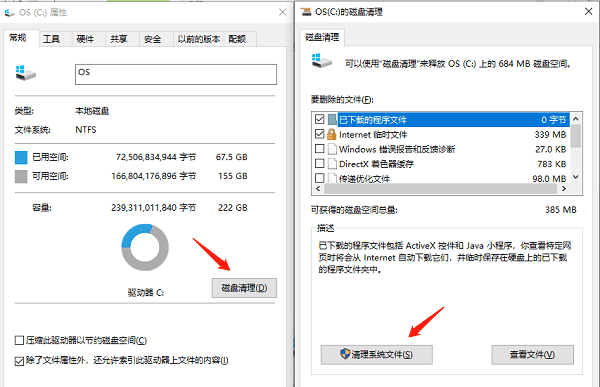
二、删除【临时文件】和【下载内容】
打开【设置】→【系统】→【存储】
要是想清理的话,可以这么做:先点击【临时文件】,然后勾选【临时文件】、【DirectX缓存】、【缩略图】之类的选项,最后选择【删除文件】就可以了。
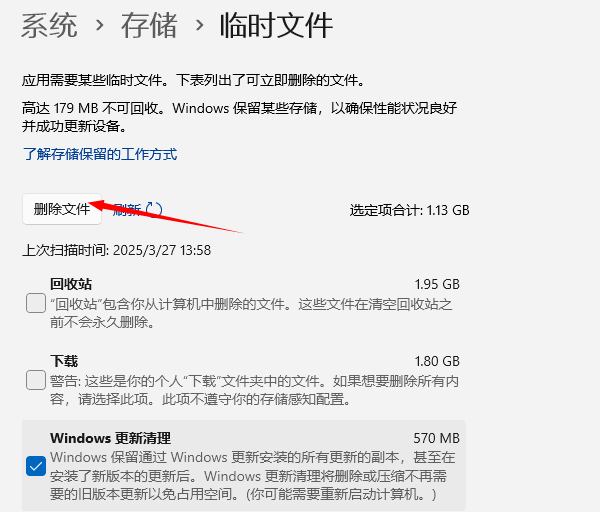
进到名为【下载】的文件夹里,它的路径是C:Users用户名Downloads,然后手动把长时间没使用过的文件给删掉。
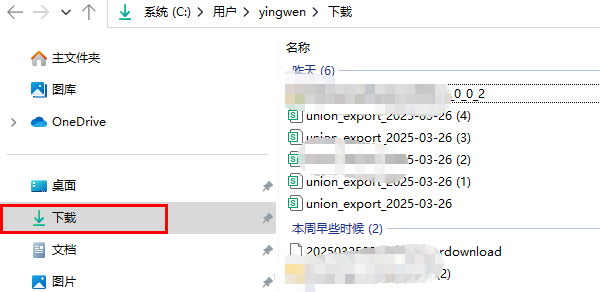
三、使用专业清理工具(推荐)
手动清理,效率又低,还容易出错。那怎么办呢?我们可以用专业工具来快速解决这个问题。给大家推荐百贝C盘助手软件,这软件可厉害啦。它能够自动找出那些冗余文件,像系统缓存、临时文件、日志文件之类的。而且啊,它还支持对Windows更新残留、无效注册表项以及重复文件进行深度清理呢。在清理的过程中,它不会误删系统的关键文件,特别靠谱。
把百贝C盘助手下载安装好之后就打开它,电脑C盘里的垃圾就会被这个软件自动扫描出来。
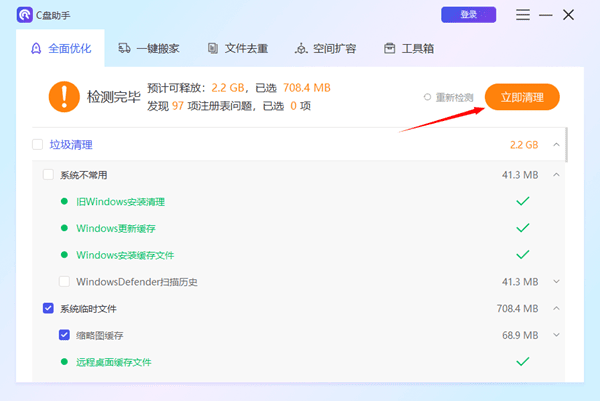
先把需要清理的类别(像“系统垃圾”“软件缓存”之类的)勾选上,然后再去点击【立即清理】就可以了。
百贝C盘助手还支持C盘一键搬家,C盘无损扩容等。
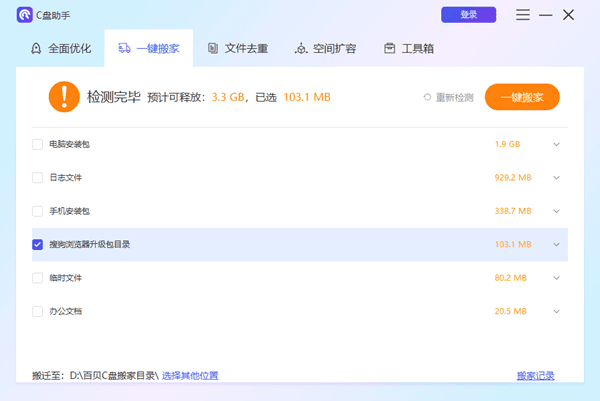
通过这个方法,C盘空间可快速释放。
四、调整【虚拟内存】位置
右键【此电脑】→【属性】→【高级系统设置】
点击【性能-设置】→【高级】→【更改】虚拟内存
先把【自动管理】的勾选取消,然后选择C盘,将它设置成【无分页文件】,接着选择其他磁盘来设置系统管理的大小。
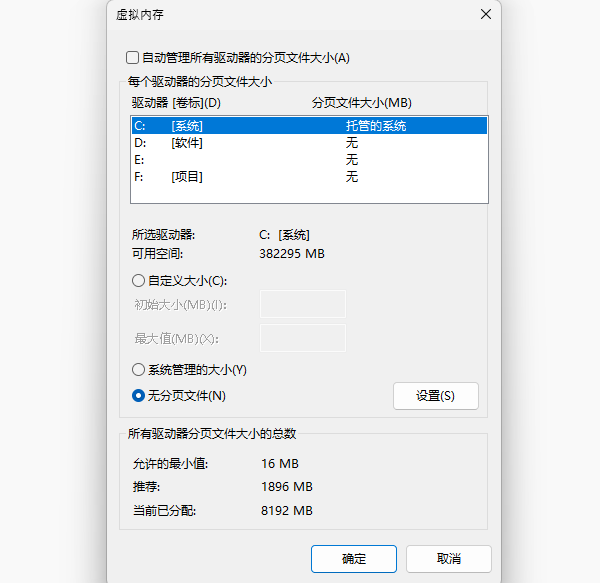
Win10清理C盘的方法已经给大家讲完了。要是碰到C盘满了变红、文件重复需要清理、C盘空间要扩容这类系统维护的情况,那就可以用百贝C盘助手来快速释放C盘的空间。这个助手用起来既简单又高效,能一直让电脑运行得很顺畅。





